
動画編集をきっかけにパソコンを買う人は多いですよね。
私もその一人で、YouTubeの動画編集をしたくてMacBookを購入しました。
ただ、Adobe Premiere や Final Cut Pro ってプロ向けの印象があって、正直「難しそうだな」と感じていたんです。
アプリの操作も得意ではないので、「もっと簡単に始められるソフトがいいな」と思って探していました。
そこで出会ったのが、動画編集アプリの 『VLLO(ブロ)』 です。
ネットで「初心者でも簡単に使える」と評判だったので、思い切って使ってみることにしました。
実際に使ってみると、最初から素材がたくさん入っていてとても便利。
しかも、エフェクトやトランジションなどの高度な機能も意外としっかり搭載されています。
特に嬉しいのは、かわいいデザインの素材が多いこと。
シンプルな動画でも、少し工夫するだけでおしゃれで可愛く仕上げられるのがVLLOの魅力だと思います。
『VLLO』ってパソコンでも使えるの?

『VLLO』は、かわいいスタンプやおしゃれなテンプレートが豊富で、YouTubeやInstagram、TikTokの動画作りにもピッタリ。
特に、ナチュラルで柔らかい雰囲気の動画を作りたい方から人気を集めています。
でも、「VLLOってパソコンでも使えるの?」と思っている人も多いのではないでしょうか?
結論から言うと、VLLOはMac・iPhone・iPad向けに提供されている動画編集アプリなので、
Macでは使えるけど、Windowsパソコンでは使用できません。
『VLLO』が使える条件は?
『VLLO』を使うための対応機種はこちらです。事前に確認してくださいね!
『VLLO』は有料版を購入後、Apple IDが同じであれば、対応機種のどれにインストールしても使用することができます。
※ただし、機器間でのプロジェクトの共有はできません。
『VLLO』の対応機種
- iPhone(iOS 13.0以降)
- iPad(iPadOS 13.0以降)
- iPod touch(iOS 13.0以降)
- Mac(macOS 11.0以降、Apple M1チップ以上のMac)
- Android(Android 9以降)
※注意:Windows PCでは『VLLO』は使えませんので、ご注意ください。
『VLLO』の使用感は?

『VLLO』は、もともとスマホ向けに設計されており、タップやスワイプで直感的に編集できるのが特徴です。
Mac版では、スマホで慣れた操作感をそのまま大きな画面で使えるため、「細かいテロップ作業やカット編集をもっと快適にしたい」というユーザーに好評です。
VLLOを使い続ける「3つの理由」

AdobeやFinal Cutではなく、私が『VLLO』を使い続ける3つの理由
動画編集と聞くと、「Adobe Premiere Pro」や「Final Cut Pro」といったプロ用ソフトを思い浮かべる方が多いかもしれません。実際に私も最初は悩みましたが、最終的に選んだのは『VLLO』でした。
なぜ、有料の高度なソフトではなくVLLOなのか? 現役でYouTubeチャンネルを運営している私だからこそ感じる、「VLLOでなければ続かなかった」リアルな理由を3つご紹介します。
1. 圧倒的な「時短」で、動画投稿のハードルが下がる
YouTube運営で一番難しいこと、それは「継続すること」です。
プロ向けのソフトは機能がすごい反面、覚えることが山のようにあります。「テロップを出すだけで設定が複雑…」「カット編集のショートカットキーを覚えないと…」 こうして編集自体が億劫になり、挫折してしまう人が本当に多いんです。
VLLOにはそれがありません。
- 直感的なカット編集: 指でなぞるような感覚で、不要な部分をサクサク切り取れます。
- 設定いらずのテロップ: タップして文字を打つだけ。位置調整もガイドが出るので一瞬です。
「編集しよう」と思い立ってから完成までのスピードが圧倒的に速いので、忙しい日常の中でも動画投稿の頻度を無理なく維持することができています。
2. 「デザインセンス」不要!デフォルトで動画がおしゃれになる
「動画はおしゃれにしたいけど、デザインの勉強なんてしたことがない…」 そんな私を救ってくれたのがVLLOの「かわいい」素材たちです。
VLLOには、最初からプロのデザイナーが作ったような可愛いスタンプ、動くテロップ、フレームが大量に搭載されています。
- 自分で一から作らなくていい: テンプレートを選んで配置するだけ。
- 世界観の統一: 似たテイストの素材が揃っているので、適当に選んでもチャンネル全体の雰囲気がおしゃれにまとまります。
センスに自信がなくても、VLLOを使えば「ポップで親しみやすい動画」が自動的に出来上がる。これは初心者にとって最強の武器です。
私は、ちょっと画面的に寂しいときにスクラップブックのデコレーションのようにスタンプを追加しますが、まあ、これが楽しいんですよね。('ω')ノ
3. M2 MacBook Airでも「サクサク」動く軽快さ
動画編集ソフトによっては、パソコンのスペックをかなり要求するものがあります。重いソフトを使うと、MacBookが熱くなったり、動作がカクついたりしてストレスが溜まることも…。
その点、元々スマホアプリとして開発されたVLLOは動作が驚くほど軽いです。 私はM2 MacBook Airのメモリ8GB を使用していますが、4K動画の編集でもスマホを操作しているかのようにサクサク動きます。
「カフェでちょっと編集したい」「リビングで膝の上に置いて作業したい」 そんな時でも、PCへの負荷を気にせずストレスフリーで作業に没頭できるのは、VLLOならではの大きなメリットです。
実際の動画の雰囲気はこちら
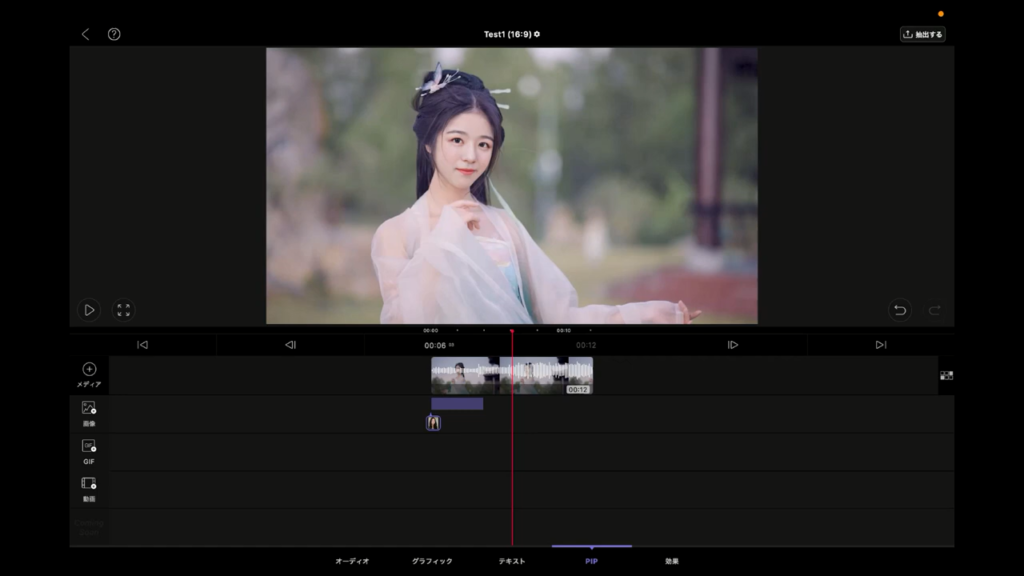
言葉だけだと伝わりにくいかもしれませんが、私のYouTubeチャンネルの動画は、ほぼこの『VLLO』の機能と素材だけで作られています。
「難しいソフトを使わなくても、ここまで作れるんだ!」という参考に、ぜひ一度覗いてみてください。特にポップなテロップや動くスタンプの使い方に注目してもらえると嬉しいです。
ゆり子のゲキおしチャンネル(※このチャンネルにある、動画のポップな雰囲気はVLLOの素材だけで作っています!
https://www.youtube.com/@yuriko-happy-cat
正直ここが惜しい!VLLOのデメリットと対策

ここまでVLLOの魅力を語ってきましたが、完璧なアプリは存在しません。プロ向けのソフトと比べると、やはり「ここは惜しい!」と感じる点もあります。
しかし、これらのデメリットは工夫次第で解決できます。私がYouTube運営を通して見つけた「VLLOの欠点を補う運用ルール」とともにお伝えします。
1. 【最大の弱点】MacとiPad/iPhoneでプロジェクトの共有ができない
これがVLLOを使う上での最大のネックかもしれません。
VLLOはApple IDが同じであれば、Mac、iPad、iPhoneのどれでも利用できます。しかし、ある端末で作成中の編集プロジェクトを、別の端末に引き継いで作業することができません。(たとえば、移動中にiPhoneで編集した続きを、自宅のMacBookで開くことはできません。)
これは、複数の場所で作業をしたい人にとっては大きなデメリットになります。
💡私の解決策:「MacBook一台で完結」のルール徹底
私はこの欠点を回避するため、テロップ入れや本格的なカット編集はMacBookに限定する運用ルールにしています。
iPadは描画機能を使いたい時の「サブ機」として割り切って運用しています。素材自体はAirDropなどで簡単に共有できるため、編集の「主軸」をPCに集中させることで、作業の中断を防いでいます。
2. 高度な「色調整」や「音声処理」には限界がある
VLLOは、「誰でも簡単に動画を完成させる」ことに特化しています。そのため、プロが使うような「超・細かい調整」の機能は省かれています。
具体的には以下の機能が弱点となります。
- 色調整: 明るさや彩度の簡単な調整はできますが、肌色だけを補正するなどのピンポイントな調整はできません。
- 音声処理: ノイズ除去や、細かいイコライザー調整といった専門的な機能は搭載されていません。
💡 私の解決策:「YouTube動画なら十分」と割り切る
本格的な映画作品とは違い、エンタメ系やハウツー系のYouTube動画では、視聴者は「情報が正確か」「説明がわかりやすいか」を見ています。
VLLOの基本機能で整えた音声と映像でも、視聴者の満足度は十分に担保できます。細かい色彩のこだわりを追求するよりも、「動画を完成させて公開する」ことを優先すべきです。
プラグインが使えない!
なぜプロの動画は見た目が良いのか?
Adobe Premiere ProやFinal Cut Proで編集された動画は、色彩、エフェクト、滑らかな切り替えなど、全体的に「見た目の良さ」が際立っています。
このプロ級の仕上がりを支えているのが、「プラグイン」という拡張機能です。
プラグインとは?
プラグインは、動画編集ソフトの標準機能では実現が難しい、高度な処理を可能にするための追加プログラムです。
- 特殊な表現: 特殊エフェクト、シネマティックなカラー調整(カラーグレーディングの強化)
- スムーズな演出: 印象的な場面転換(トランジション)
- 品質向上: 映像・音声のノイズ除去
- 効率化: 複雑な作業を簡単にするワークフローの効率化
初心者は無理にプラグインを意識しなくてOK
高度なプラグインは、しばしば数万円と高価であり、動画編集を始めたばかりの方にとって、その購入費は大きな負担となります。
- 初心者への提案: まずは「VLLO」のような使いやすいアプリで動画作りに慣れ、「もっとおしゃれにしたい」「標準機能では限界を感じる」というレベルまで上達することが大切です。
- ステップアップのタイミング: VLLOの操作に慣れ、表現力の限界を感じたときが、「プラグインを使える上級者向けソフト」(Premiere ProやFinal Cut Proなど)への移行を検討するタイミングです。
VLLOではプラグインは使えませんが、それは「初心者・中級者が手軽に高品質な動画を作る」というアプリの目的に合っています。VLLOでプロのソフトへの土台をしっかり築きましょう。
💡 私の解決策:プラグインのことはとりあえず考えない。
結論:VLLOは「完成度」よりも「投稿頻度」を優先するあなたにおすすめ
VLLOのデメリットは、ほとんどが「プロレベルの細かい調整ができない」という点に集約されます。
しかし、週に何本も動画を投稿し、チャンネルを成長させたいYouTuberにとって、「複雑な操作を省いた時短性能」は、細かい調整機能よりも遥かに重要です。
もしあなたが、
- 編集作業に時間を取られず、どんどん動画をアップしたい
- 可愛くておしゃれな雰囲気を手軽に作りたい
と考えているなら、VLLOの「割り切り」設計は最大のメリットに変わります。迷わずVLLOを選び、動画制作をスタートさせましょう!
おすすめの機能

VLLOにはたくさんの機能がありますが、私が普段YouTube動画を編集していて「これは本当に神機能!」と助けられているものを厳選して紹介します。
1. 【素材が最強】2,000以上の著作権フリーBGM・効果音・スタンプ
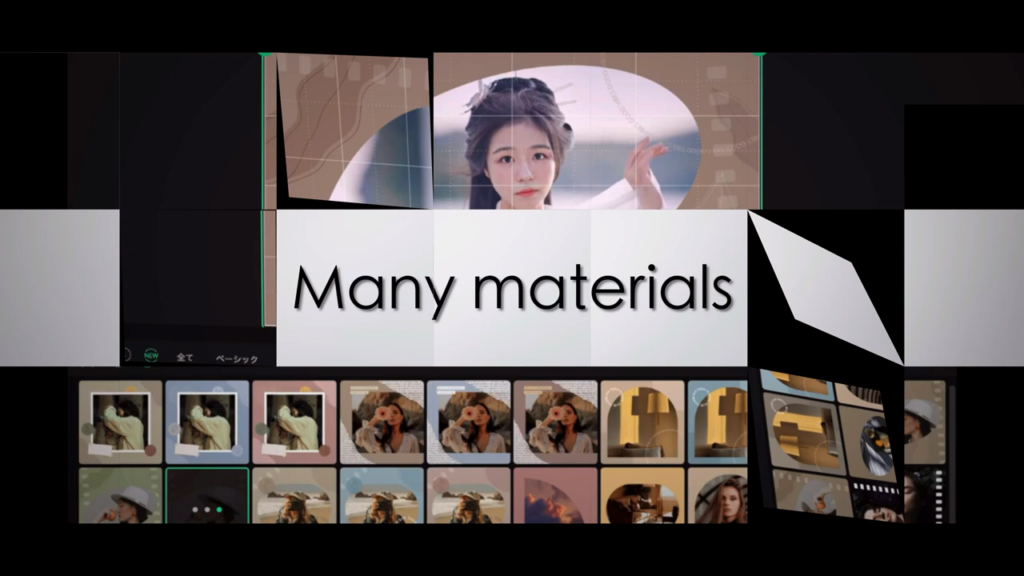
VLLO最大の特徴は、アプリ内に入っている素材の圧倒的な多さと可愛さです。
- BGM・効果音: YouTubeで一番気を使う「著作権」の問題も、VLLO内の音楽なら商用利用OKなので安心。わざわざ他のサイトから音楽を探してくる手間が省けるので、編集時間が大幅に短縮されます。
- 動くスタンプ・テンプレート: 「ここ注目!」といった矢印や、おしゃれなテロップベースもタップするだけで配置完了。デザインセンスに自信がなくても、並べるだけでプロっぽい動画に仕上がります。
2. 【プライバシー保護】モザイク自動追尾(トラッキング機能)
Vlogや外での撮影動画で、通行人の顔や車のナンバープレートを隠したい時に大活躍する機能です。
- AIが自動で追いかける: 隠したい部分を一度指定すれば、対象が動いてもAIが自動で追いかけてモザイクをかけ続けてくれます。
- 手間いらず: 一コマずつ手作業でモザイクを動かす必要がないので、ストレスフリーでプライバシー対策が可能です。
私は、チュートリアル動画を良く作りますが、個人情報が映っていたりしたときや、見せたくないのが映りこんでいるときにモザイクで消したりしてますね。
3. 【プロ級の演出】キーフレーム機能

「動画の一部をズームしたい」「文字を画面の端から端へ移動させたい」といった動きをつける機能です。
- ズームイン・アウトが自由自在: ガジェットレビューなどで「商品の細かい部分を見せたい」という時に、滑らかにアップにする演出が簡単に作れます。
- 静止画でも動きを出せる: ただの写真でも、ゆっくり拡大したり移動させたりすることで、飽きさせない動画になります。
VLLOには可愛いアニメーションするステッカーが多くありますが、キーフレームを使って移動させることでより魅力的になりますね。
4. 【高画質】4K動画の編集・書き出し対応
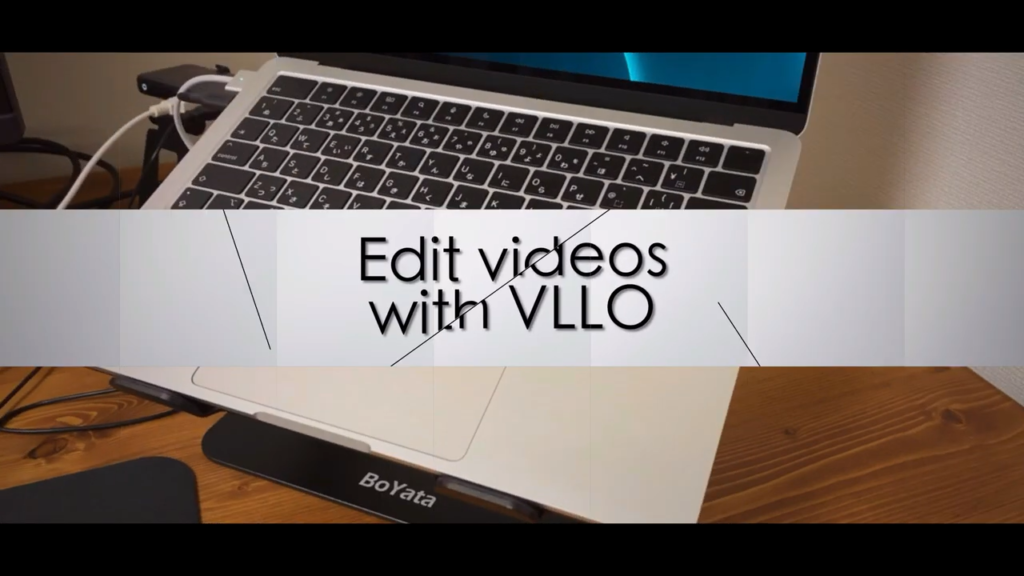
スマホでも4K撮影が当たり前の時代、VLLOなら画質を落とさずに編集・書き出しが可能です。
将来性: 今はHD画質で十分でも、元の素材をきれいに残せる4K対応は必須です。
MシリーズMacならサクサク: 4K動画はデータが重いですが、MacBook(特にM1チップ搭載機以降であれば)とVLLOの組み合わせなら、カクつくことなく驚くほどスムーズに動きます。
※私が作るYouTube動画はほとんど4Kです。('ω')ノ 最近は、4K画質で観てくれる人も多いので4Kにしてます、ただし、スマホやパソコンのストレージが圧迫されてしまいますね。
文章では伝わらない!私のチャンネルで『VLLO』の操作画面を公開中
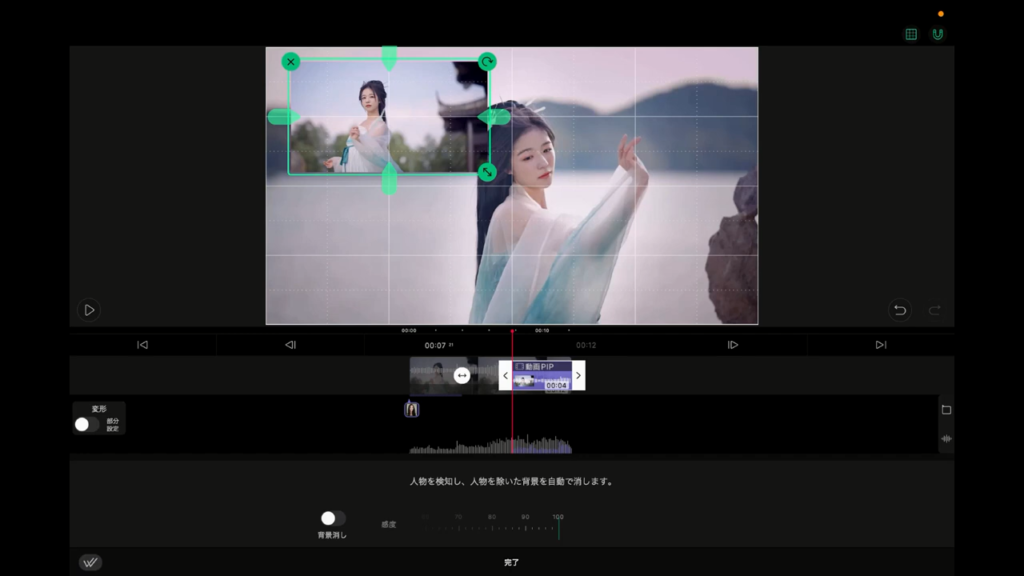
VLLOの魅力や機能について詳しく解説してきましたが、動画編集はやはり「実際に動いている様子」を見るのが一番理解が深まります。
この記事を読んでVLLOに興味を持った方、これからYouTubeを始めたいと思っている方のために、私のチャンネルではVLLOを使った実際の編集プロセスをチュートリアル形式で公開しています。
私が「時短」できている秘密や、「かわいい素材」をどのように使っているかを、ぜひ動画で確認してみてください!
『VLLO』の紹介
『VLLO』でかわいい感じに動画を編集する方法
『VLLO』のAI文字起こし機能の紹介
左手デバイスを使うと動画編集が楽になります
まとめ

最初、私は無料版を使っていましたが、機能制限があるため「ブロプレミアム」を購入しました。
これを購入すると、すべての機能を期限なしで使えるようになります。
しかも、同じApple IDでログインすれば、iPadやMacBookでも同じように全機能を利用可能です。
特にiPadでは、タッチペンを使って直接文字やイラストを描ける描画機能が使えるので、手軽におしゃれな動画を作ることができます。
『VLLO』は、動画編集に必要な素材が最初から豊富に揃っているのが魅力です。
著作権フリーの音楽や効果音も用意されているため、素材を一から探す手間がかかりません。
思い立ったその日から、すぐに動画編集を始められるのがうれしいポイントです。
また、操作が直感的でわかりやすいので、動画編集が初めての人でも安心して使えます。
可愛いスタンプやBGMも充実しているので、SNSやYouTube向けの動画づくりにもぴったりです。
『VLLO』はApp Storeから簡単にダウンロードできます。
まずは、無料版(機能制限あり)を試してみて、気に入ったらプレミアム版にアップグレードするのがおすすめです!
最後まで、記事を読んでいただきありがとうございました、またね。


